다양한 용도에 대한 막대 그래프 템플릿 및 예를 살펴보십시오.
막대 그래프는 정보를 정리하기 위한 최고의 시각적 프레젠테이션 도구입니다. 막대 그래프의 도움으로 데이터를 쉽게 해석할 수 있습니다. 이 그래프를 사용하여 특정 개념 간의 유사점과 차이점을 식별할 수도 있습니다. 이 이정표는 당신에게 수많은 정보를 줄 것입니다. 막대 그래프 예제 및 템플릿. 이렇게 하면 막대 그래프에 대한 더 많은 통찰력을 얻을 수 있습니다. 또한 템플릿을 만들려는 경우 템플릿을 사용할 수 있습니다. 또한 템플릿과 예제 외에도 기사에는 보너스가 있습니다. 게시물은 온라인 도구를 사용하여 막대 그래프를 만드는 방법에 대한 간단한 자습서를 준비했습니다. 따라서 모든 정보를 얻으려면 지금 바로 클릭하여 게시물을 읽어보세요!
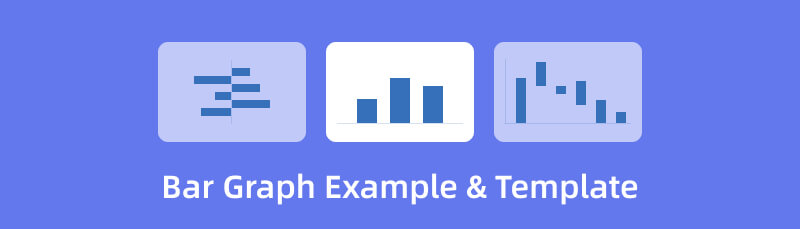
파트 1. 막대 그래프 예
아래 정보는 막대 차트의 다양한 예입니다. 막대 차트를 만들려면 예제를 기본으로 사용하십시오. 이렇게 하면 훌륭한 막대 그래프가 어떻게 생겼는지 이해할 수 있습니다.
세로 막대 그래프 예
이 예는 수직 막대 그래프입니다. 시각적 표현은 주제가 애완 동물을 좋아하는 사람들의 수임을 보여줍니다. x축은 옵션 또는 범주(애완동물)에 대한 것입니다. 그러면 y축은 인원수에 대한 것입니다. 데이터에 따르면 가장 많은 사람들이 고양이를 선택했습니다. 이 예는 막대 그래프를 사용하여 정보를 수집할 수 있음을 보여줍니다. 이렇게 하면 데이터를 더 명확하고 명확하게 볼 수 있습니다. 또한 다양한 시나리오에서 이 유형의 그래프를 사용할 수 있습니다. 여기에는 음식, 사람, 장소 등에 대한 데이터를 얻는 것이 포함됩니다.

가로 막대 그래프 예
이 예에서 그래프는 가로 막대 그래프입니다. 이 시각적 프레젠테이션은 학생들이 가장 좋아하는 색상에 관한 것입니다. x축에는 학생 수를 볼 수 있습니다. y축에서 다양한 색상을 볼 수 있습니다. 주어진 데이터를 기반으로 가장 높게 선택된 색상은 파란색이었습니다. 가장 낮은 것은 녹색입니다. 더 깊은 설명 없이 이 그래프의 데이터를 쉽게 이해할 수 있습니다. 또한 보시는 바와 같이 세로 막대 그래프에서도 그래프가 약간 동일합니다. 단, 이 그래프에서 데이터를 입력하고 막대 그래프를 가로로 만들어야 합니다.
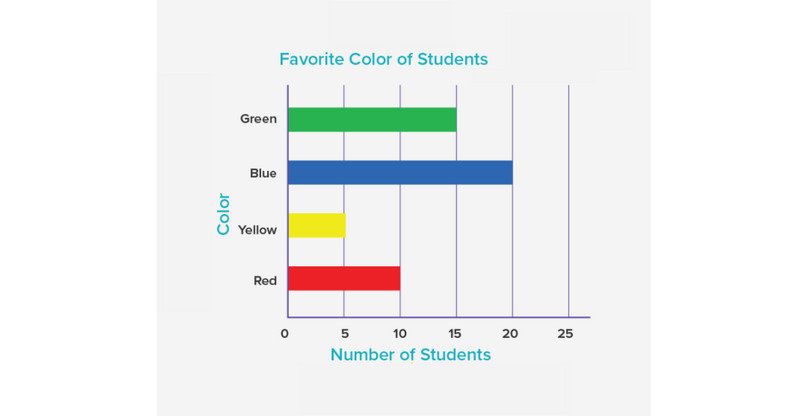
누적 막대 그래프 예
쌓인 막대 차트 각 범주의 합계 또는 평균을 표시합니다. 이러한 수치 값의 부피는 막대 높이가 증가함에 따라 증가합니다. 아래의 막대 그래프는 각 범주가 평균에 대해 누적되는 방식을 보여줍니다. 각 범주의 합계는 하단 표시줄에 표시됩니다. 이중 축 차트에서 데이터 레이블을 기록해 둡니다. 이 간단한 클러스터형 막대 그래프는 절약과 소비의 비율을 표시합니다. 추세를 모니터링하여 보고서에 데이터를 표시하는 데 도움이 됩니다. 또한 이러한 종류의 차트는 일정 기간 동안의 추세를 식별하는 데 도움이 됩니다. 누적 막대 그래프에는 더 많은 용도가 있습니다. 여기에는 수요와 공급, 마일리지 대 성능, 지출 대 결과 등이 포함됩니다. 누적 막대 차트는 사소한 측면을 비교하고 일반적인 범주 정보를 완성하려는 경우에 도움이 될 수 있습니다.
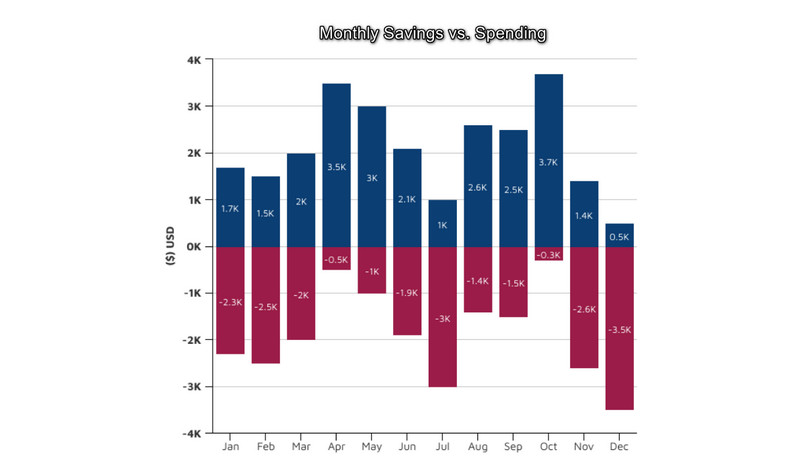
파트 2. 막대 그래프 템플릿
다음은 다양한 사용 사례에 사용할 수 있는 막대 그래프 템플릿입니다.
지역 판매 막대 그래프 템플릿
사업을 하고 있고 모든 지역에서 회사의 매출을 보여주고 싶다면 이 템플릿을 사용할 수 있습니다.
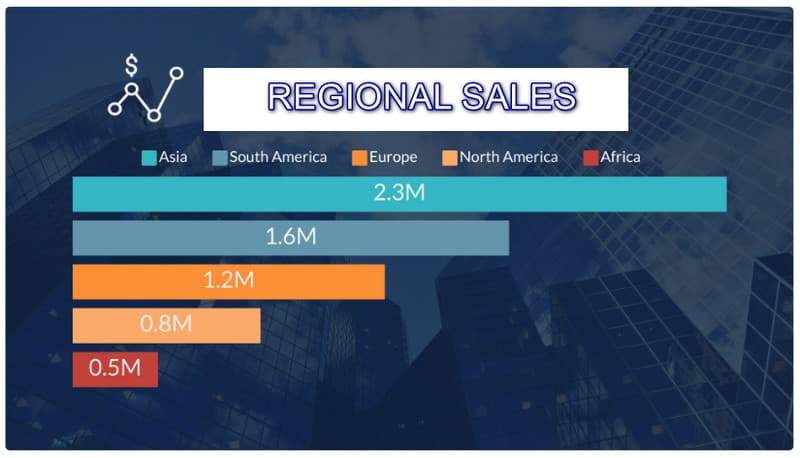
시장 점유율 막대 그래프 템플릿
회사 및 경쟁사의 시장 점유율을 표시할 수 있습니다. 이렇게 하면 데이터를 시각화하고 어떤 조치를 취해야 하는지 알 수 있습니다.
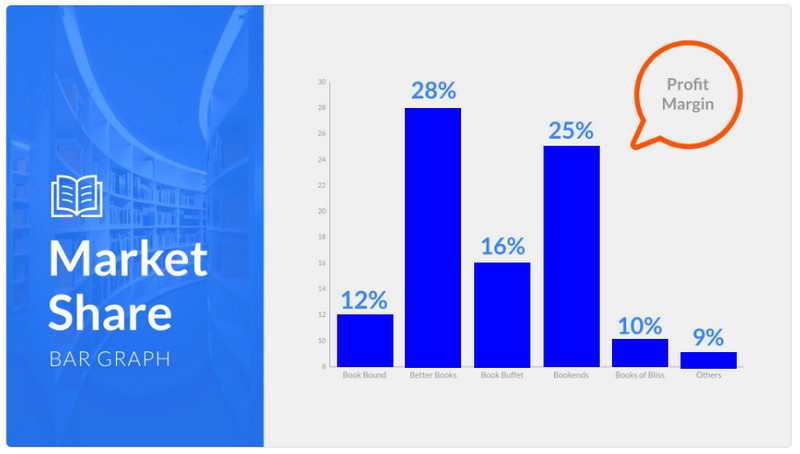
학생 생일 막대 그래프 템플릿
생일이 가장 많은 달을 보려면 이 막대 그래프 템플릿을 사용하세요.
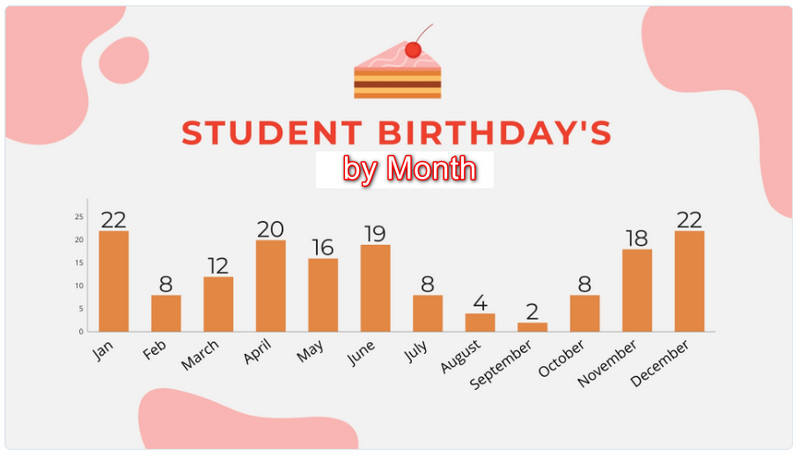
학교 등급 막대 그래프 템플릿
이 막대 그래프 템플릿을 사용하여 학년별로 학생 수를 분류할 수 있습니다.
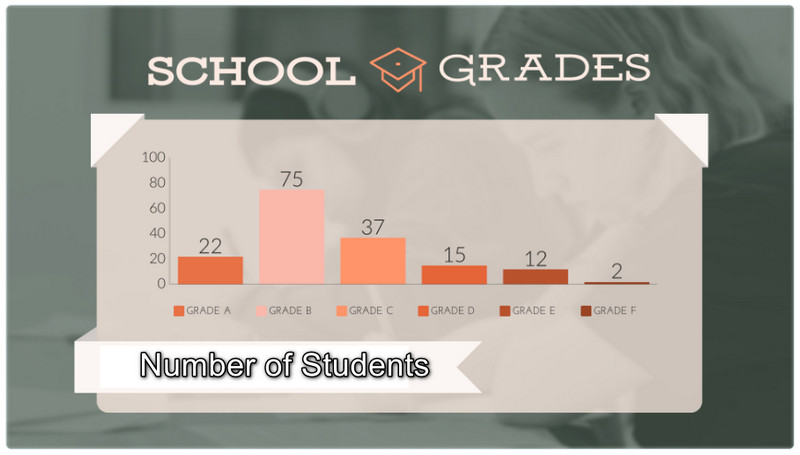
베스트셀러 도서 막대 그래프 템플릿
특정 연도에 가장 많이 팔린 책에 대한 정보를 기록하려는 경우.
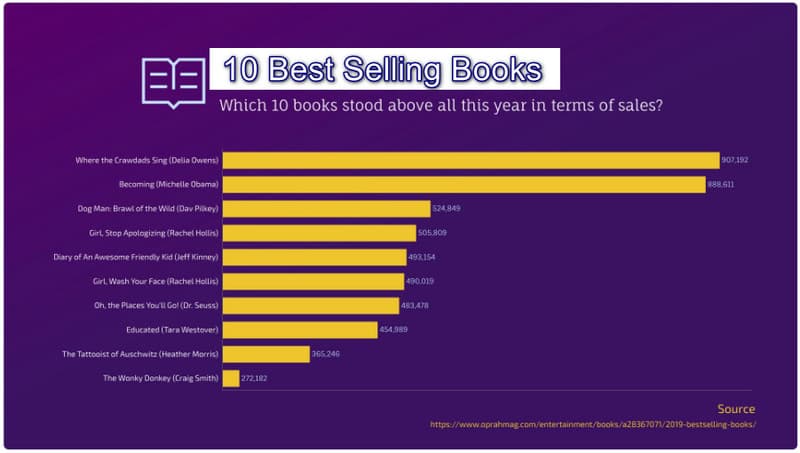
파트 3. 막대 그래프를 만드는 방법
이 부분에서는 온라인 도구를 사용하여 막대 그래프를 만드는 방법에 대한 아이디어를 얻을 것입니다. 사용할 수 있는 가장 영향력 있는 막대 그래프 제작자 중 하나는 다음과 같습니다. 마인드온맵. 직관적인 레이아웃으로 초보자에게 적합합니다. 튜토리얼도 이 도구에서 쉽게 따라할 수 있습니다. 막대 그래프를 만드는 데 필요한 모든 요소를 사용할 수 있습니다. 도형, 선, 숫자, 텍스트 등을 얻을 수 있습니다. 또한 무료 테마를 사용할 수 있습니다. 이러한 테마의 도움으로 다채롭지만 이해하기 쉬운 막대 그래프를 가질 수 있습니다. 또한 다른 사용자가 협업 기능을 사용하여 그래프를 편집하도록 할 수 있습니다. 출력을 다른 사용자에게 표시하려면 링크를 보내십시오. 또한 모든 브라우저에서 MindOnMap에 액세스할 수 있습니다. Google, Firefox, Safari 등에서 사용할 수 있습니다. 아래의 간단한 단계를 사용하여 막대 그래프를 만드십시오.
의 웹 사이트를 방문하십시오 마인드온맵. 그런 다음 마인드맵 만들기 웹 페이지에서.
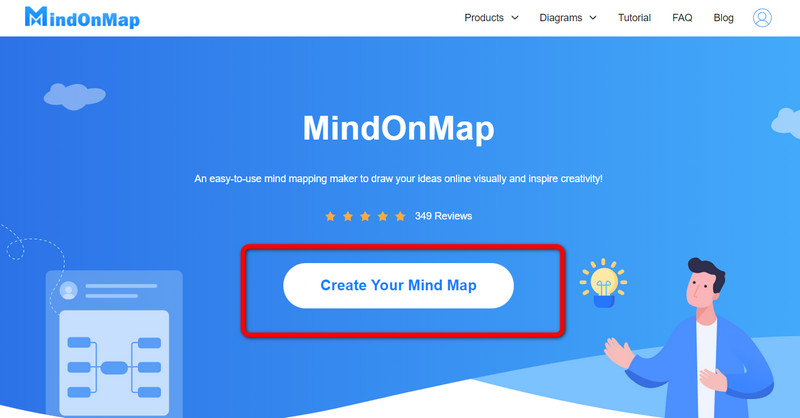
그 후, 새로운 웹 페이지에서 옵션. 그런 다음 순서도 상. 클릭하면 메인 인터페이스가 화면에 나타납니다.
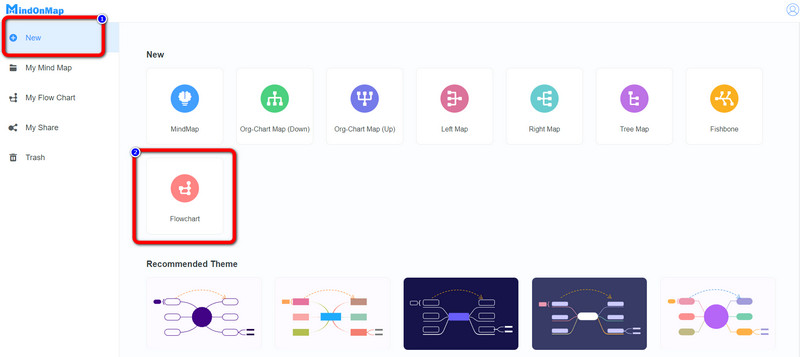
기본 인터페이스에서 막대 그래프 생성을 시작할 수 있습니다. 사용 도형, 선, 그리고 텍스트 왼쪽 인터페이스에서. 그런 다음 다양한 삽입 그림 물감, 상위 인터페이스로 이동합니다. 선호하는 것을 선택할 수도 있습니다. 주제 오른쪽 인터페이스에서.
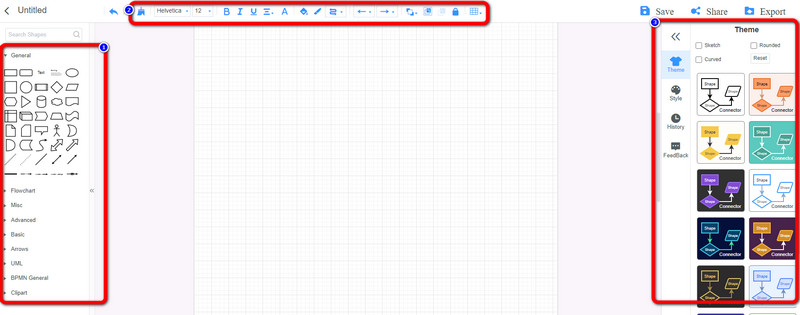
클릭 구하다 버튼을 눌러 MindOnMap 계정에 최종 막대 그래프를 저장하십시오. 클릭 공유하다 그래프를 다른 사용자에게 보내는 옵션. 이 막대 그래프 작성기에서 다양한 형식으로 출력을 내보내려면 내보내다 단추.
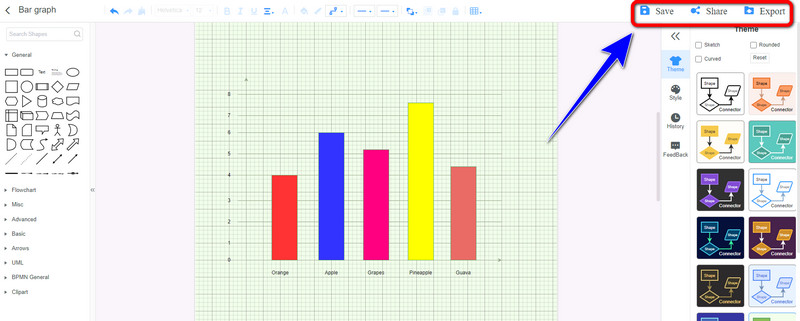
파트 4. 막대 그래프 예제 및 템플릿에 대한 FAQ
1. Google에서 막대 그래프를 어떻게 만듭니까?
Google에서 막대 그래프를 만들려면 Google 스프레드시트를 사용하세요. 먼저 모든 정보를 셀에 입력합니다. 그런 다음 삽입 탭으로 이동하여 차트 옵션을 클릭합니다. 이렇게 하면 막대 차트가 Google 스프레드시트에 나타납니다.
2. 막대 차트와 히스토그램의 차이점은 무엇입니까?
막대 차트는 범주 또는 정성적 요소를 보여줍니다. 히스토그램은 정량적 데이터를 보여줍니다. 예를 들어 히스토그램을 사용하여 특정 국가에서 가장 좋은 휴대폰의 비용 범위를 확인할 수 있습니다. 연속 선 또는 축은 숫자 히스토그램 데이터를 나타내는 데 도움이 될 수 있습니다. 그런 다음 막대 차트를 사용하여 브랜드별 스마트폰 판매량을 볼 수 있습니다.
3. 막대 그래프를 선택해야 하는 이유는 무엇입니까?
그래프로 표현하고 싶은 비교 정보가 있다면 막대 그래프를 사용하세요. 정보를 비교할 때 가장 일반적으로 사용되는 차트입니다. 쉽게 해석하고 만들 수 있습니다.
결론
이제 당신은 모든 다양한 막대 그래프 템플릿 및 예제. 또한 다음을 사용하여 막대 그래프를 만드는 가장 좋은 방법을 배웠습니다. 마인드온맵. 이 도구를 사용하면 간단한 방법으로 막대 그래프를 만들 수 있습니다.










